Comment transférer l'historique des appels de l'iPhone vers iPhone facilement
Sommaire
Comment transférer l'historique des appels à partir d'un iPhone à un autre ? Ce guide vous indique d'une manière rapide et directe pour copier l'historique d'appel de l'iPhone à iPhone.
AnyTrans - #1 transfert de contenu iPhone 
Téléchargez et installez AnyTrans pour transférer les données entre deux iPhone après avoir lu ce guide sur la façon de transférer l'historique des appels de l'iPhone à iPhone.
Q : Je viens de recevoir un iPhone 6s Plus comme mon cadeau d'anniversaire, et j'avait un iPhone 5c je l'aime beaucoup mon nouvel iPhone, et maintenant la question est de comment puis-je transférer mon historique d'appels à nouvel iPhone 6s Plus ?
-- Un utilisateur de Yahoo Questions/Réponses
Quant au transfert des données de l'iPhone vers iPhone, il n'y a aucun moyen direct et simple pour les utilisateurs Apple. En général, vous devez sauvegarder votre ancien iPhone via iTunes ou iCloud et restaurer votre nouvel iPhone à partir de la sauvegarde. Cela vous permet de copier l'historique des appels de l'iPhone à iPhone. Cependant, les données existantes sur la cible seront remplacées. Pire encore, le processus de sauvegarde et de restauration sera trop long pour vous.
Pour vous offrir une manière directe et rapide à transférer l'historique des appels d'un iPhone à un autre, nous sommes là pour vous aider. veuillez lire la suite pour trouver la solution.
L'outil requis
Il vous suffit d'un outil de transfert de données iPhone puissant et facile-à-utiliser, AnyTrans. Il est fait pour vous simplifier la vie d'Apple en vous fournissant un gestion complet de votre iPhone, iPad et iPod. Avec AnyTrans, vous pouvez facilement cloner et fusionner des données entre deux iPhone, y compris transférer l'historique des appels d'un iPhone à un autre en toute facilité. Outre l'historique des appels, vous pouvez également gérer des photos, vidéos, musique, contacts, messages, notes et plus encore sur votre iDevice. Mieux encore, il vous permet de visualiser et même exporter les données de sauvegarde iCloud à l'ordinateur, y compris les journaux d'appels.
Transférer l'historique des appels de l'iPhone à iPhone avec AnyTrans
Les étapes ci-dessous vous montreront comment transférer les journaux d'appels de l'iPhone à iPhone avec la fonction de fusion de téléphone du AnyTrans. Vous pouvez aussi le faire avec la fonction de clonage, mais les journaux d'appels sur l'iPhone cible seront remplacées. Avant de commencer, téléchargez et installez AnyTrans sur votre ordinateur.
Étape 1 : Ouvrez AnyTrans, et connecter vos deux iPhone à l'ordinateur via un câble USB. Cliquez sur l'option Fusionner des contenus la page d'accueil de l'iPhone avec l'histoire de l'appel que vous souhaitez transférer.
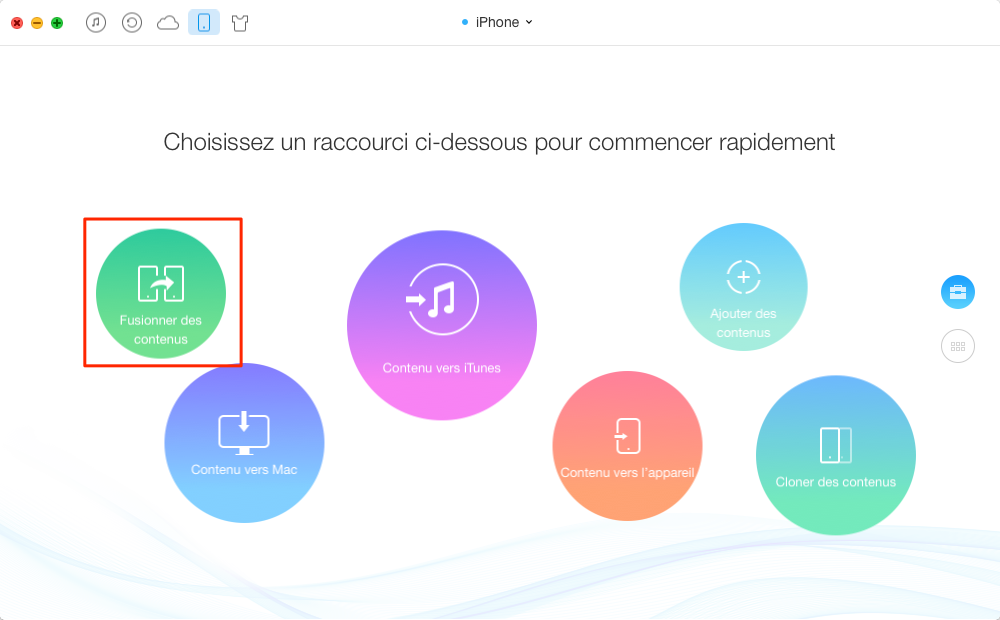
Copier l'historique des appels de l'iPhone à iPhone - étape 1
Étape 2 : Choisissez l'historique des appels entre les types de données iOS, puis cliquez sur le bouton Continuer.
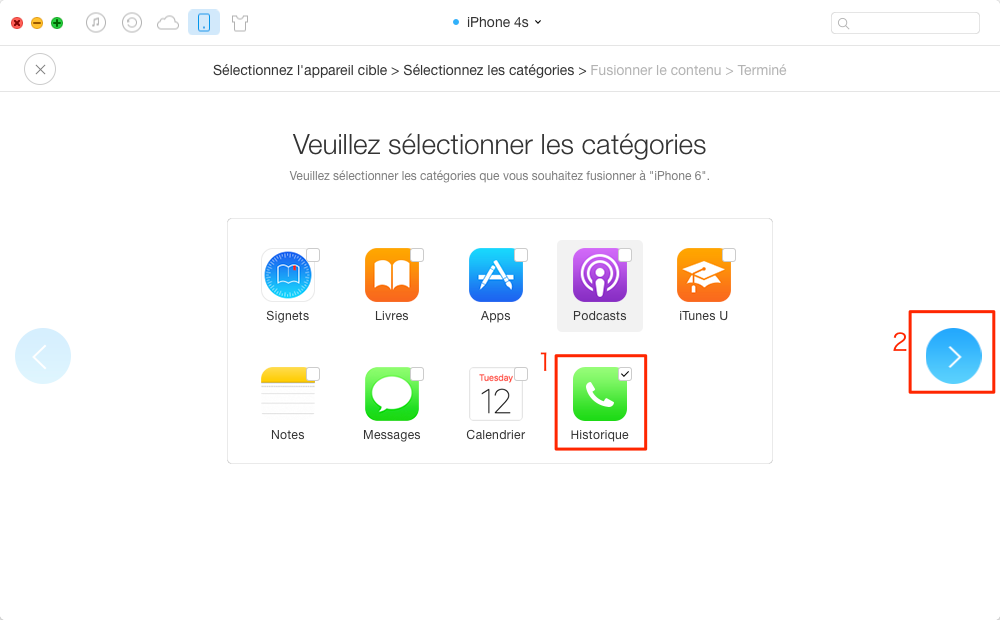
Exporter l'historique des appels de l'iPhone vers iPhone - étape 2
Étape 3 : Soyez patient au cours de la fusion de l'historique des appels, et ne pas débrancher l'iPhone.
Lisez aussi: Comment transférer la musique d'un iPhone à un autre >
Conclusion
Outre l'historique des appels, AnyTrans vous permet également de transférer des photos, des vidéos, de la musique, des contacts, et bien plus encore entre iPhone. Téléchargez-le pour commencer un essai dès maintenant. Si vous avez des questions sur ce guide, contactez-nous en laissant un commentaire ci-dessous ou par e-mail.
D'autres articles concernés que vous aimeriez
- 4 moyens de transférer photos entre iPhone et iPad – Ce guide vous aide à réaliser un transfert rapide si vous disposez de plusieurs appareils. En savoir plus >>
- Comment transférer les contacts de l'ancien iPhone à iPhone 6 - Ce guide vous indique un moyen rapide de transférer les contacts vers iPhone 6/6s. En savoir plus >>
- Comment transférer les données d'un ancien iPhone vers un nouvel - Un moyen rapide pour vous aider à résoudre ce problème. En savoir plus >>
- Comment envoyer de la musique entre iPhone - La meilleure méthode de transférer de la musique d'iPhone vers iPhone. En savoir plus >>

